word页码从任意页开始,小编教你word从任意页添加页码
- 分类:帮助 回答于: 2018年09月26日 19:36:00
小伙伴你们知道word页码要怎样从任意页插入页码吗?要是不知道的话,也不要着急哦!因为小编已经在下面给你们分享了从任意也插入页码的方法了喔。不知道如何操作的朋友赶紧去看看吧。
其实一般word默认是从第一页开始编码的,但有些时候我们,都需要从某一页开始编页码。所以说网上也有很多的方法,但是容易看不懂或者是操作失败,所以今天小编就详细的给大家讲解一下如何在指定页码开始编页码。
1,我们打开文档,然后将鼠标指定到我们想要开始添加页码的那一页最开头,如图所示
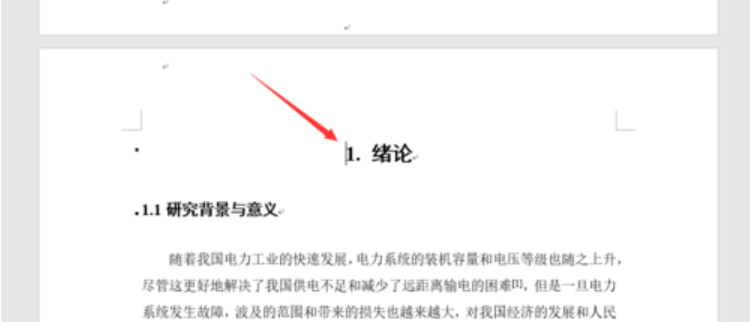
Word图-1
2,然后我们点击页面最上方的布局——分隔符——下一页
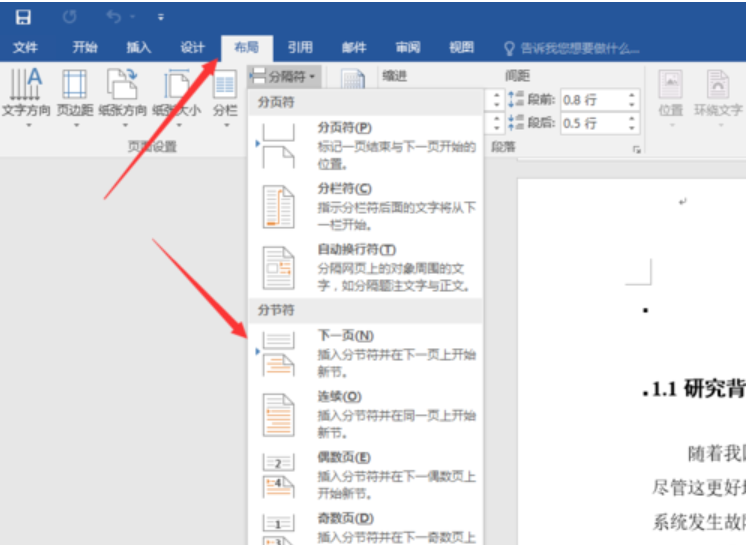
Word图-2
3,然后点击选择插入——页码——设置页码格式
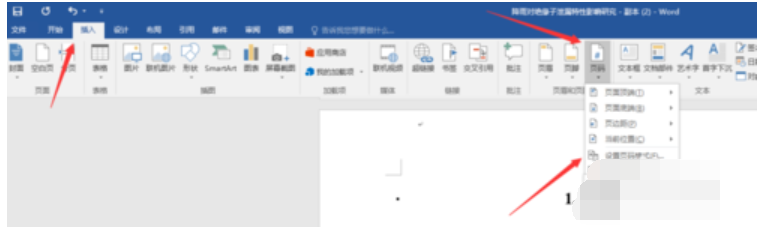
添加页码图-3
4,点击选择起始页码1,然后点击确定
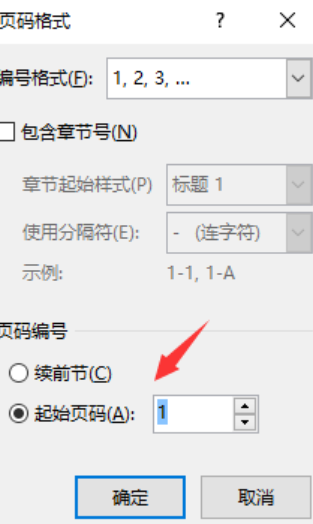
添加页码图-4
5,然后选择好你想要设置的页码格式,比如这个我想要将页码添加在文档最底端,我选择页码——页码底端——普通数字2
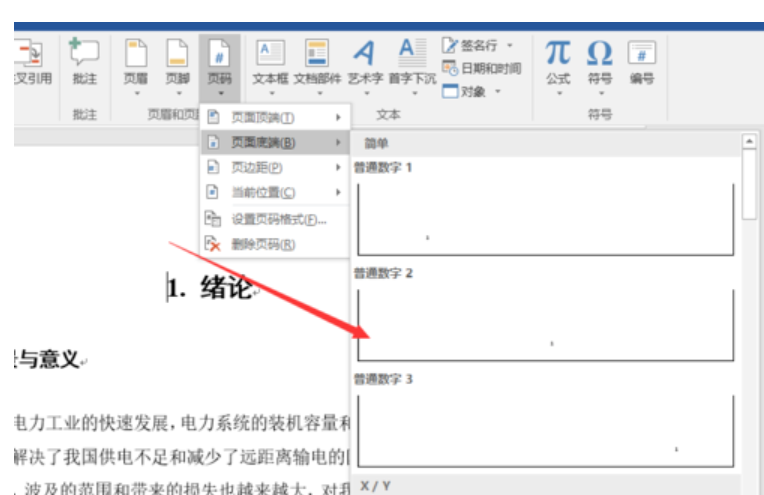
word怎么从任意页添加页码图-5
6,添加成功后,会出现设计页面,我们点击设计——链接到前一条页眉(点击之后链接到前一条页眉会变亮)
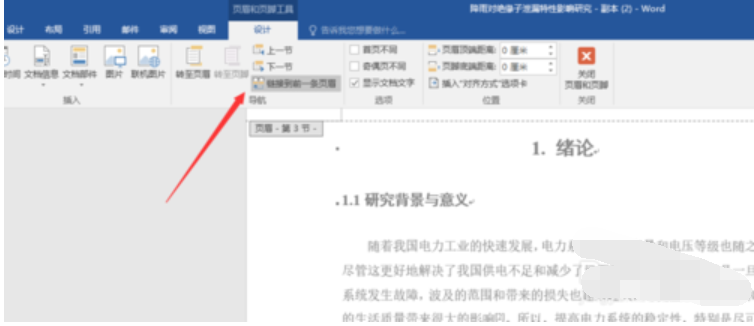
Word图-6
7,然后我们可以看到刚才开始添加页码的前一页也有了页码,我们选中它然后delete删除即可
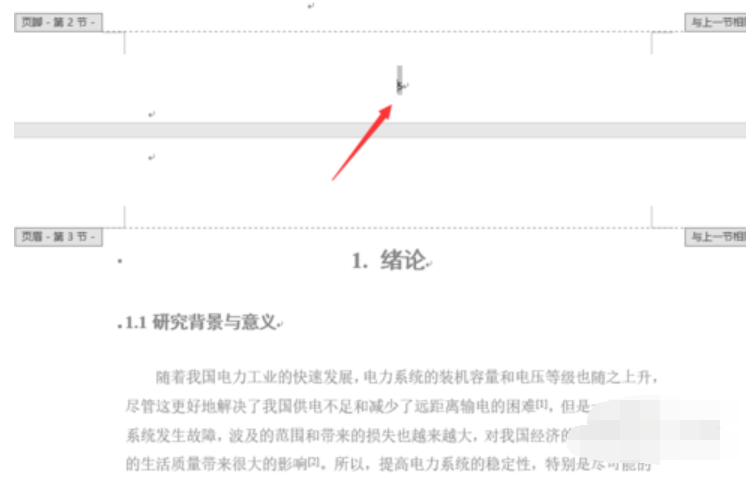
word怎么从任意页添加页码图-7
8,这样我们就完成了从任意页开始添加页码,而且前面页数都没有页码
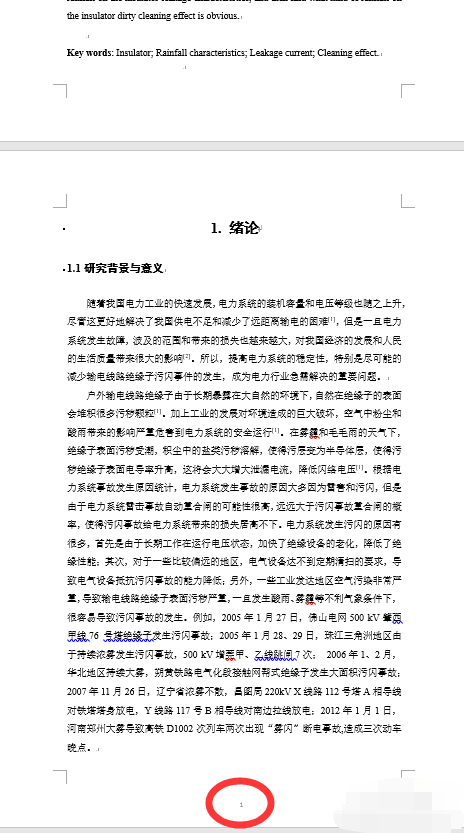
Word图-8
 有用
50
有用
50


 小白系统
小白系统


 1000
1000 1000
1000 1000
1000 1000
1000 1000
1000 1000
1000 1000
1000 0
0 0
0 0
0猜您喜欢
- pdf转word软件推荐2023/10/31
- indesign快捷键大全2024/02/27
- HP打印机官网2024/02/20
- 红心游戏大厅:畅享无尽游戏乐趣!..2023/11/20
- 电脑玩游戏卡的常见原因分享..2020/07/19
- 教你针式打印机怎么设置纸张大小..2020/09/28
相关推荐
- 电脑超能力:自动完成系统搭建..2024/02/25
- 声卡驱动安装方法详解2023/11/09
- 极致音质,畅享影音乐趣2023/11/27
- 让我们一起走进我的QQ空间,看看我的精..2024/05/18
- ipv4和ipv6无网络访问权限怎么解决..2021/02/06
- win10系统更新失败开不了机怎么办..2019/11/21




















 关注微信公众号
关注微信公众号





